오늘은 온라인 동영상 편집에 대해 이야기하고자 합니다.동영상 편집은 현대의 디지털 환경에서 더욱 중요해진 작업 중 하나입니다.
우리는 동영상을 제작하거나 특정 부분을 잘라내어 원하는 형태로 가공할 필요가 있을 때가 많습니다.이를 위해 간편하고 효율적인 방법을 찾는 것이 필요한데요, 여기서는 두 가지 도구를 소개하고자 합니다.
123APPS 와 WorkinTool VidClipper입니다.
123APPS는 온라인에서 제공되는 동영상 자르기 도구로, 사용자들에게 편리한 편집 경험을 제공합니다.해당 사이트에 접속하면 원하는 동영상을 업로드하고, 간단한 드래그 앤 드롭을 통해 원하는 부분을 자를 수 있습니다.
이를 통해 불필요한 부분을 제거하거나 원하는 구간을 강조할 수 있습니다.또한, WorkinTool VidClipper는 전문적인 동영상 편집을 위한 소프트웨어로, 다양한 기능과 효과를 제공합니다.
화면 녹화, 비디오 변환, 텍스트-오디오 변환, 워터마크 제거 등 다양한 작업을 한 번에 처리할 수 있습니다.해당 사이트는 동영상 편집에 관한 유용한 정보와 가이드를 제공합니다.
그럼 어떻게 이용을 하는지 확인을 하여 보도록 하겠습니다.
온라인 동영상 자르기를 위한 123APPS 소개
123APPS는 사용자들에게 편리하고 간편한 동영상 편집 경험을 제공하는 온라인 도구입니다.
동영상 자르기를 통해 불필요한 부분을 제거하거나 원하는 구간을 강조할 수 있습니다.
이제 123APPS의 기능과 사용 방법에 대해 자세히 알아보도록 하겠습니다.
123APPS 사용 방법:

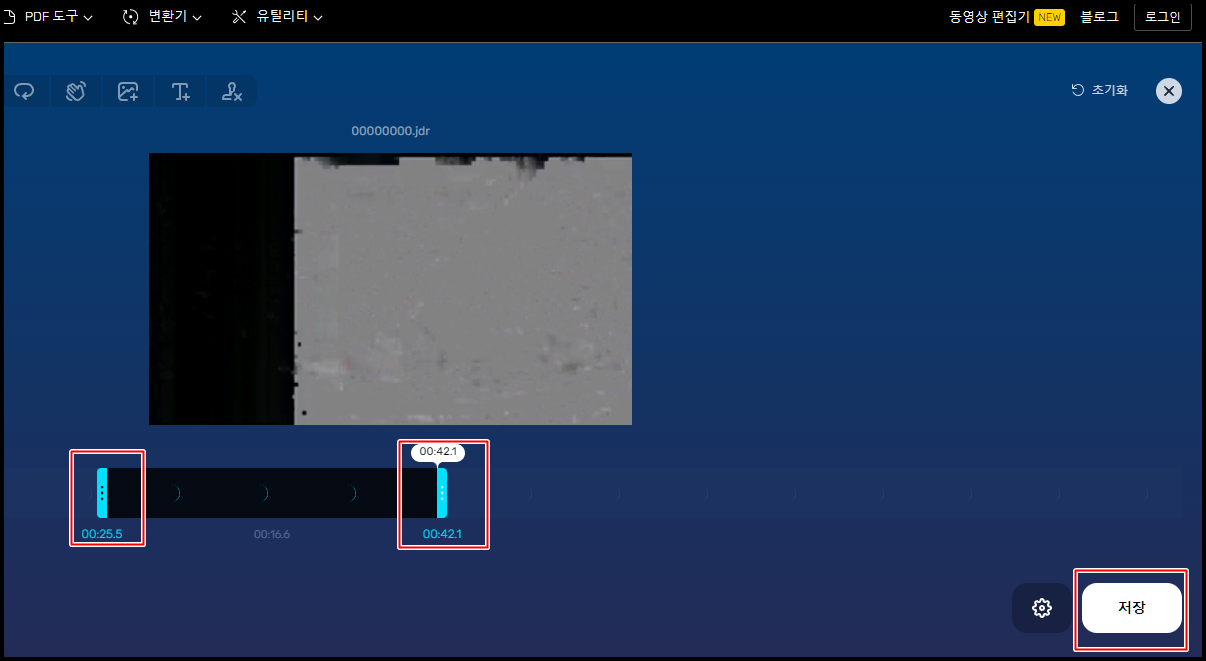
웹 브라우저에서 123APPS(https://online-video-cutter.com/ko/) 사이트에 접속합니다.
1."파일 열기" 버튼을 클릭하여 자르고자 하는 동영상 파일을 업로드합니다.
2.동영상이 업로드되면 시간바를 이용하여 원하는 부분을 드래그 앤 드롭하여 자를 범위를 선택합니다.
3.자를 범위를 정한 후에 "저장"을 클릭하여 자른 동영상을 다운로드합니다.동영상을 업로드하고 자르는 과정은 시간이 걸릴 수 있으므로 기다려야 합니다.
이렇게 123APPS 사이트를 통해 간단하고 효율적으로 동영상을 자를 수 있습니다.불필요한 부분을 제거하거나 원하는 구간을 강조하여 동영상을 편집할 수 있습니다.
자른 동영상은 손쉽게 다운로드하여 사용할 수 있습니다.
해당 사이트는 동영상 편집에 관한 유용한 정보와 가이드를 제공하여 더욱 전문적인 편집 작업을 도와줍니다.123APPS를 사용하여 온라인 동영상 자르기를 간단하게 진행해 보세요.
WorkinTool VidClipper 소개 - 동영상 편집 프로그램
WorkinTool VidClipper는 다양한 기능을 제공하는 동영상 편집 프로그램입니다.
이 프로그램은 초보자부터 전문가까지 누구나 쉽게 사용할 수 있는 사용자 친화적인 인터페이스를 가지고 있습니다.VidClipper를 사용하면 화면 녹화, 비디오 변환, 텍스트-오디오 변환, 비디오 분할, 병합, 압축, 워터마크 제거, AI 기반 비디오 배경 제거 등 다양한 작업을 손쉽게 수행할 수 있습니다.
VidClipper의 강점 중 하나는 다양한 비디오 템플릿과 효과를 제공한다는 것입니다.텍스트, 필터, 오버레이, 특수 효과, 전환, 애니메이션 등을 통해 창의적인 비디오 편집을 탐색할 수 있습니다.이를 통해 전문적인 편집 작업을 위한 다양한 옵션을 활용할 수 있습니다.
VidClipper는 또한 고급 기능도 제공합니다.색상 보정, 프레임 고정, 픽셀화, 블러링, 비디오 노이즈 제거 등과 같은 기능을 사용하여 전문가 수준의 편집 작업을 수행할 수 있습니다.
이를 통해 동영상에 고품질의 마무리 터치를 추가할 수 있습니다.마지막으로, VidClipper는 각종 영상 제작 플랫폼에 적합한 형식으로 비디오를 내보낼 수 있습니다.
YouTube, TikTok, Instagram 등 다양한 플랫폼에 최적화된 비디오를 만들 수 있으며, 필요한 경우 동영상을 GIF로 변환할 수도 있습니다.
해당 사이트는 동영상 편집에 관한 유용한 정보와 가이드를 제공하여 보다 전문적인 편집 작업을 도와줍니다.
WorkinTool VidClipper를 사용하여 다양한 기능을 갖춘 동영상 편집을 경험해 보세요.
WorkinTool VidClipper를 활용한 동영상 자르기 및 편집 방법
WorkinTool VidClipper를 활용하여 동영상을 자르고 편집하는 방법은 다음과 같습니다:
VidClipper 프로그램을 실행합니다.


https://www.workintool.com/video-editor/ 사이트로 이동을 해서 프로그램을 다운로드하고 설치한 후, 실행합니다.
1.새로운 프로젝트 메뉴를 클릭하세요!

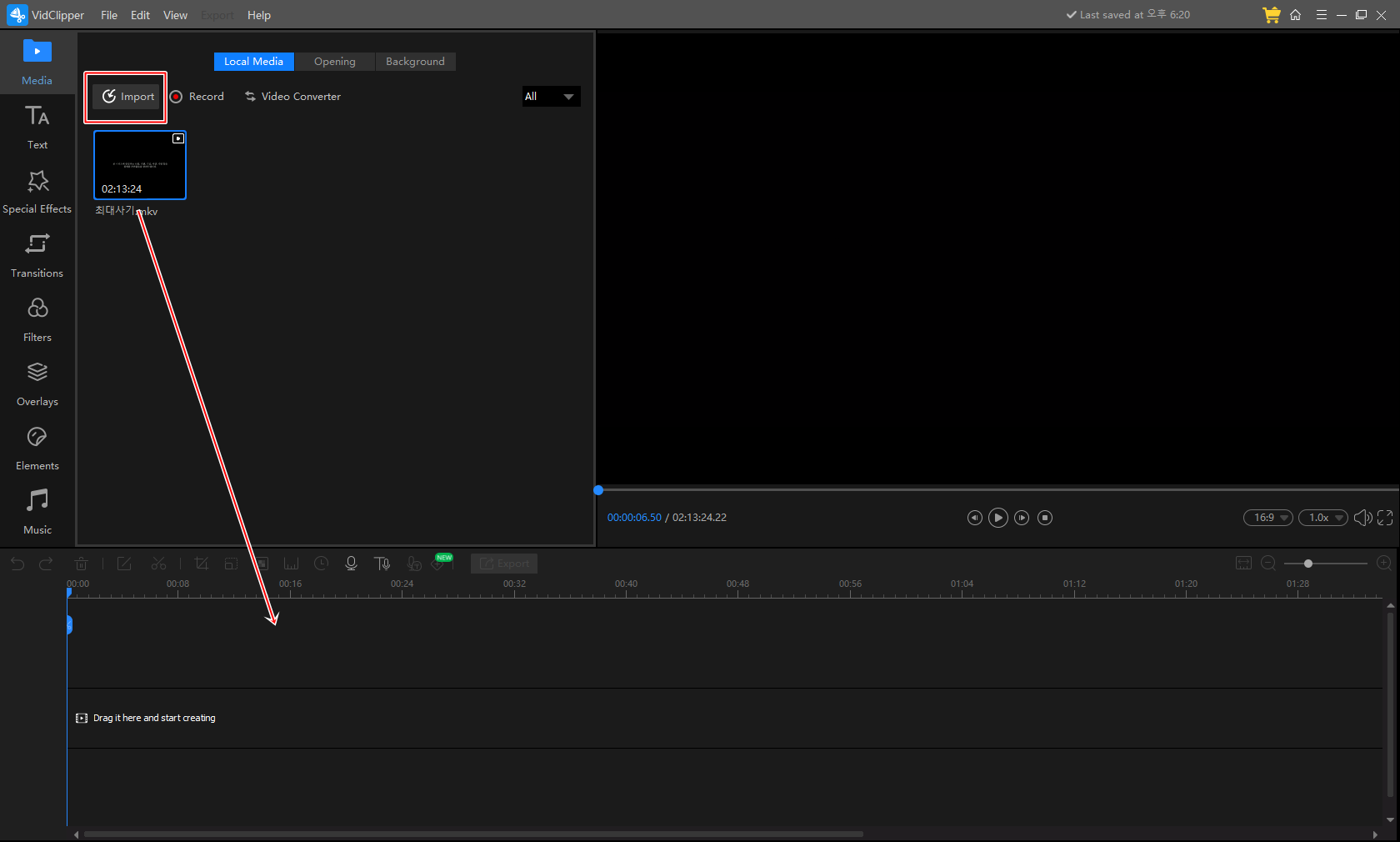
2."파일 열기" 버튼을 클릭하거나, 드래그 앤 드롭으로 동영상 파일을 추가합니다. 파일을 불러오면 영상을 끌어다 타임라인에 넣어주세요!
3.동영상 파일이 불러와지면, 타임라인 또는 시간바를 이용하여 자를 범위를 설정합니다.
원하는 구간을 선택하고, 시작 시간과 종료 시간을 정확하게 지정합니다.

4.자를 범위를 설정한 후, "자르기" 또는 "클립 자르기" 버튼을 클릭합니다.
이를 통해 선택한 구간만 남겨진 새로운 동영상 클립이 생성됩니다.필요에 따라 자른 클립에 다양한 효과와 필터를 추가할 수 있습니다.
텍스트, 오버레이, 전환 효과 등을 사용하여 비디오에 창의적인 요소를 추가할 수 있습니다.
VidClipper는 다양한 고급 기능을 제공합니다.
색상 보정, 프레임 고정, 픽셀화, 블러링, 비디오 노이즈 제거 등을 사용하여 동영상에 전문적인 효과를 적용할 수 있습니다.
편집이 완료되면, 동영상을 원하는 형식으로 내보내기 위해 "내보내기" 또는 "저장" 버튼을 클릭합니다.
VidClipper는 다양한 형식과 플랫폼에 최적화된 비디오를 내보낼 수 있습니다.
위와 같이 WorkinTool VidClipper를 활용하여 동영상을 자르고 편집할 수 있습니다.보다 자세한 사용 방법은 프로그램 내에서 확인할 수 있습니다.해당 사이트는 동영상 편집에 관한 유용한 정보와 가이드를 제공하여 보다 전문적인 편집 작업을 도와줍니다.
오늘은 온라인 동영상 편집을 위한 두 가지 도구인 123APPS와 WorkinTool VidClipper에 대해 알아보았습니다.123APPS는 간단하고 편리한 동영상 자르기를 위한 온라인 도구로, 웹 브라우저를 통해 손쉽게 사용할 수 있습니다.
원하는 동영상을 업로드하고, 드래그 앤 드롭을 통해 자를 범위를 선택하여 원하는 부분만을 남길 수 있습니다.
WorkinTool VidClipper는 더 다양한 편집 기능을 제공하는 동영상 편집 프로그램입니다.사용자 친화적인 인터페이스와 다양한 기능을 통해 초보자부터 전문가까지 다양한 사용자들이 활용할 수 있습니다.
VidClipper를 사용하여 동영상을 자르고 편집할 수 있으며, 텍스트, 필터, 오버레이, 특수 효과 등을 추가하여 창의적인 비디오를 만들어낼 수 있습니다.
해당 사이트는 동영상 편집에 관한 유용한 정보와 가이드를 제공하여 사용자들이 더욱 효과적으로 동영상 편집을 수행할 수 있도록 도움을 줍니다.
123APPS와 WorkinTool VidClipper를 활용하여 동영상 자르기와 편집을 쉽고 효율적으로 수행해 보세요.
비디오에 원하는 요소를 추가하고, 불필요한 부분을 제거하여 보다 흥미로운 동영상을 만들어내실 수 있습니다.
'동영상 편집' 카테고리의 다른 글
| 동영상 용량줄이는법 간단방법 (0) | 2023.07.07 |
|---|---|
| 곰믹스 동영상 자르기 기능 이용방법 (0) | 2023.07.06 |
| 알씨 동영상만들기 사진이용하기 (0) | 2023.07.01 |
| PDF 파일 합치기: 다양한 도구와 방법 (0) | 2023.06.23 |
| 다음팟 인코더 무료 다운로드 받기 (0) | 2023.04.11 |



